Tipps und Wissenswertes zu iOS 12
iOS-Tipps: Das Kontrollzentrum anpassen
In Kooperation mit dem amac-buch-Verlag veröffentlichen wir in den nächsten Wochen eine Reihe von iOS-12-Tipps für Einsteiger und fortgeschrittene Nutzer. In diesem Beitrag nehmen wir das Kontrollzentrum unter die Lupe.
Welche Funktionen das Kontrollzentrum enthält, lässt sich seit iOS 11 einstellen. Das bedeutet, ihr könnt weitere Funktionen in das Kontrollzentrum aufnehmen bzw. auch vorhandene entfernen.
Wenn ihr Einstellungen –> Kontrollzentrum öffnet, findet ihr dort die Option Steuerelemente anpassen. Dort seht ihr dann alle Funktionen aufgelistet, die im Kontrollzentrum angesteuert werden können.
Mit dem grünen Plussymbol könnt ihr weitere Elemente hinzufügen, während mit dem roten Minussymbol das jeweilige Element aus dem Kontrollzentrum entfernt wird. Ihr könnt sogar die Reihenfolge der Elemente ändern, wenn ihr sie an den drei Strichen auf der rechten Seite fasst und verschiebt.
Das Kontrollzentrum kann angepasst werden.
Das iOS-Kontrollzentrum im Überblick
Wenn alle Funktionen eingeblendet sind, dann sieht das Kontrollzentrum wie folgt aus:
Das Kontrollzentrum mit allen Funktionen
1) Flugmodus ein- oder ausschalten: Bei eingeschaltetem Flugmodus wird jegliche Kommunikation via WLAN, Bluetooth und Mobilfunk unterbunden.
2) Mobile Daten ein- und ausschalten: Wenn die Funktion ausgeschaltet ist, können Sie nur noch über WLAN auf das Internet zugreifen.
3) WLAN-Verbindungen ein- bzw. ausschalten: Möchten Sie WLAN komplett deaktivieren, dann tun Sie das über die App Einstellungen.
4) Bluetooth-Verbindungen ein- bzw. ausschalten: Auch hier gilt: Soll Bluetooth komplett deaktiviert werden, so ist hierfür Einstellungen –> Bluetooth anzusteuern.
5) Musiksteuerung
6) Rotationssperre: Wenn Sie die Rotationssperre aktivieren, wird die Darstellung des iPhones fixiert. Wenn Sie es vom Hoch- ins Querformat drehen, wird das Display nicht neu ausgerichtet.
7) Night Shift manuell ein- und ausschalten
8) Die AirPlay-Funktionen für die Display-Synchronisation ein- und ausschalten bzw. das Ausgabegerät auswählen
9) Die Display-Helligkeit steuern und Night Shift und True Tone ein- und ausschalten
10) Lautstärkeregler
11) Die Taschenlampe ein- bzw. ausschalten
12) Den Timer öffnen
13) Den Taschenrechner öffnen
14) Die Kamera öffnen
15) Home Kit Steuerung öffnen
16) Die Steuerung für das Apple TV öffnen. Damit lässt sich ein verbundenes Apple TV steuern.
17) Die Bedienungshilfen-Kurzbefehle öffnen
18) Nicht stören während der Autofahrt ein- und ausschalten
19) Bildschirmaufnahme erstellen
20) Die Funktion Geführter Zugriff öffnen
21) Hiermit wird die Funktion Hören aktiviert, wobei das iPhone als externes Mikrofon dient und die Töne und Geräusche auf angeschlossene AirPods überträgt. Das iPhone dient damit im Zusammenhang mit AirPods als Hörgerät.
22) Zoom-Funktion der Bedienungshilfen öffnen
23) Die Notizen öffnen
24) Die Kamera öffnen, um sofort QR-Codes einzulesen
25) Die App Sprachmemos öffnen
26) Die Stoppuhr öffnen
27) Den Stromsparmodus aktivieren
28) Die Schriftgröße ändern
29) Die App Wallet öffnen
30) Den Wecker öffnen
Erweiterte Funktionen im Kontrollzentrum
Viele der Elemente im Kontrollzentrum haben erweiterte Funktionen, die man auf den ersten Blick nicht sieht. Um an die erweiterten Funktionen zu gelangen, müsst ihr nur etwas länger auf ein Symbol drücken. Dadurch wird ein kleines Fenster geöffnet, in dem ihr dann noch zusätzliche Einstellungen zur jeweiligen Funktion vornehmen könnt.
Wenn ihr z. B. etwas länger auf das Notiz-Symbol drückt, könnt ihr sofort eine neue Notiz anlegen. Oder drückt mal etwas länger auf die Musiksteuerung: Dann könnt ihr den aktuellen Musiktitel lauter und leiser machen und die Audioausgabe auf ein AirPlay-fähiges Gerät auslagern.
Die von uns in der Reihe „Tipps und Wissenswertes zu iOS 12“ veröffentlichten Beiträge stammen aus dem im amac-buch-Verlag erschienenen iOS 12 Handbuch von Anton Ochsenkühn.

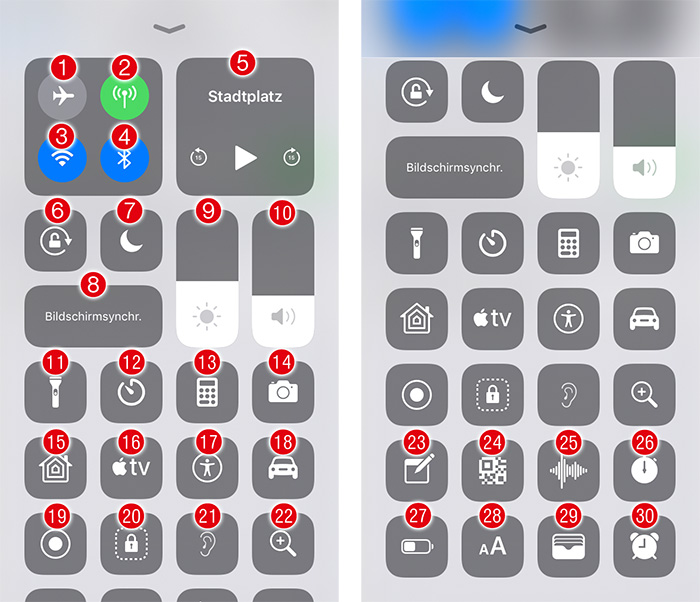
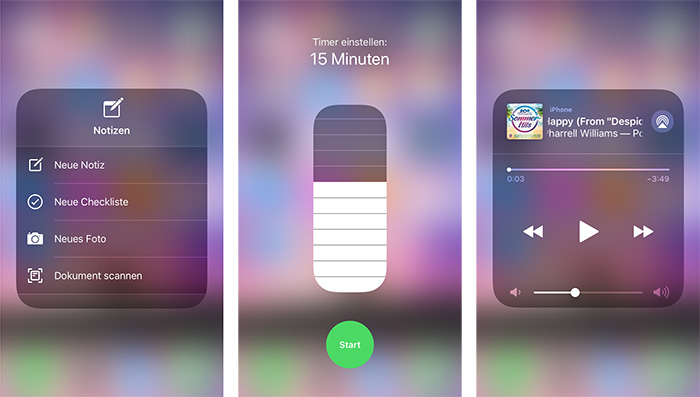
Mit dem 7. Knopf lässt sich nicht „Night Shift“ aktivieren, sondern der „Nicht Stören“ Modus!
lol
Punkt 7 ist der „Nicht stören“-Modus und nicht Night Shift
Ich würde mir mal wünschen, dass die Ortungsdienste im Kontrollzentrum drinnen wären.
Ich habe die nämlich nicht oft an, und wenn ich sie mal brauche, dann muss ich über Einstellungen…….
Mach ein shortcut für das
Geht das? Ich hatte nur kurz nachgeschaut, auf Anhieb aber keine Möglichkeit gefunden, GPS zu aktivieren bzw. zu deaktivieren.
Gruß
Fehlt mir ebenso wie ein Stummschalter…
Hattet ihr euch nicht heute erst gegen „Sponsored Posts“ ausgesprochen? Zumindest bei Apps. Ist das hier nicht ähnlich?
Nein wir bekommen da kein Geld. Der Deal ist, dass wir Auszüge aus dem Buch veröffentlichen dürfen weil wir hoffen, dem einen oder anderen unserr Leser dadurch zu helfen, im Gegenzug verlinken wir den Verlag.
Schade das es keinen Punkt für VPN gibt.
Ja, und anscheinend kann man auch keine Kurzbefehle für VPN erstellen.
Ja, der fehlt mir auch!
Die AirPlay Einstellung kann man auch über die 2 „Wellen“ in der Musik Steuerung auswählen.
Und wenn man „3D Touch“ auf den Kasten oben links macht bekommt man noch erweiterte Einstellungen für AirDrop und Hotspot.
Danke liebe Focus-Redaktion, dass ihr das auf dem Screenshot rot eingekringelt habt, sonst hätte ich es glatt übersehen!
Ich wünschte, man könnte die Vibrationsfunktion über das Kontrollzentrum ein- und ausschalten. Finde ich besser als der DnD-Modus..
Dafür gibt’s doch die Taste an der Seite ;)
Das passt leider nicht so ganz für mich. Möchte in einer Besprechung nicht, dass das Handy vibriert, aber trotzdem mit einem Blick sehen, wenn ich angerufen werde, so dass ich immer noch entscheiden kann, ob ich trotzdem rangehen möchte/sollte. Da wäre ein Schalter im Kontrollzentrum zum Abschalten der Vibration schon recht praktisch :)
Kann mir jemand sagen ob es eine Möglichkeit gibt die Rufnummern Unterdrückung als Shortcut zu erstellen? Hätte früher dafür airLaunch aber die geht seid iOS 11 nicht mehr.
Ich träume seit langem von einer Abkürzung zur Funktion Anrufer-ID… ich brauche das regelmäßig. Funktioniert leider auch nicht über Siri.
Einfach *31# (oder #31#, je nach Provider) vor die Nummer setzen, fertig. Kann man sogar im Adressbuch so mit abspeichern.
Das funktioniert für mich nicht, da ich (beruflich) regelmäßig nicht gespeicherte Nummern anrufe… und die eben nicht meine private Handynummer haben sollen.
Und die Ziffernfolge vorher händisch eingeben ist mir zu umständlich, da ich meistens auch auf Links der Nummern klicke.
Das funktioniert. Einfach mal nach „Shortcuts Gallery“ googlen.
Ich würde es gerne ausstellen, dass man das Kontrollzentrum nicht im gesperrten zusagend verwenden kann… geht aber wohl nicht mehr in ios12
Klaro geht das. Unter Touch ID & Code lässt sich das einstellen (beim X wird der Punkt wahrscheinlich FaceID & Code heißen).
Im Sperrbildschirm wäre neben der Taschenlampe und Foto noch ein Taschenrechner gut. (Also für mich jetzt)
gibts eine Funktion im Kontrollzetrum: Display dauerhaft an?
Beispiel: iPad hinstellen, Rezept aufrufen (ein PDF) und statt ständig mit schmutzigen Fingern den Screen aufzuwecken, bleibt er bis Deaktivierung dauerhaft an…
wäre praktisch!
Und ja, ich weiß Rezepte Apps machen das, aber ich habe viele eigene Rezepte als PDF…
Mir fehlt das einfache Verbinden der AirPods im Kontrollzentrum. Ich wechsele häufig zwischen iPhone, iPad und MacBook.
Das geht über das Musik-Widget. Einfach mal länger oder fester drauf drücken
1. Kann man irgendwie Musik immer direkt erweitert drin haben, um auf das nächste Lied zu wechseln mit einem Klick?
2. Bekommt man irgendwie das „Rufnummer senden“ aus den Einstellungen auf den Screen?